Visual Studioでコードを書いていて、途中で修正したときにコードのインデントが
ぐちゃぐちゃになることってありませんか?
今回はVisual Studioでコードのインデントを揃える方法を紹介していきます。
インデントを揃える方法
ctrl + Kとctrl + Fを押す
インデントを揃えるには
①揃えたい箇所をドラッグ
②ショートカットキーのctrl + Kを押す
③その次にctrl + Fを押す
こちらの手順でインデントを揃えることができます。
では、実際にやってみましょう。
ショートカットキーを使ってインデントを揃える
UseSpellToメソッドのif文はインデントが揃っていないので読みにくいです。
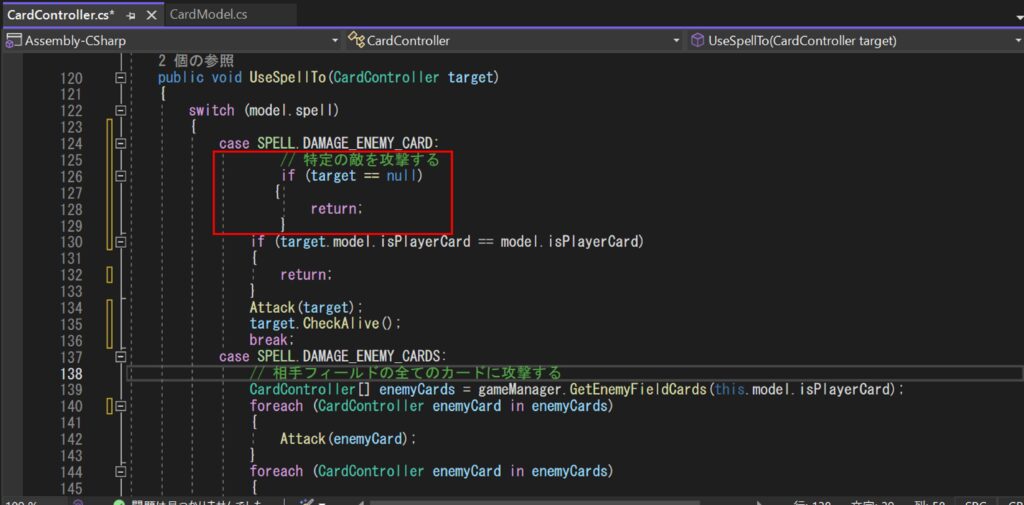
こちらのインデントを揃えていきたいと思います。
まずは「//特定の敵を攻撃する」というコメントからreturnの最後のブロックまでドラッグします。
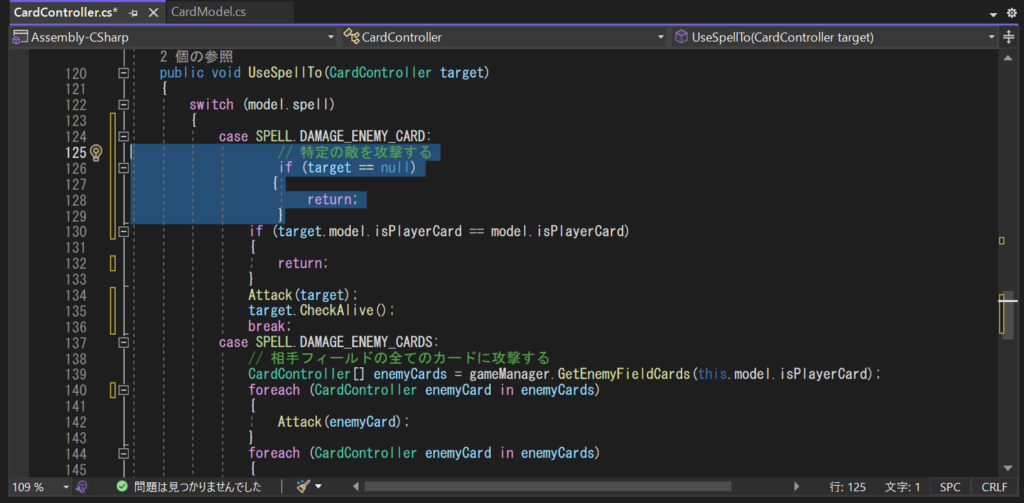
次にctrl + Kを押します。左下に通知がきて次のショートカット待ち状態となっています。
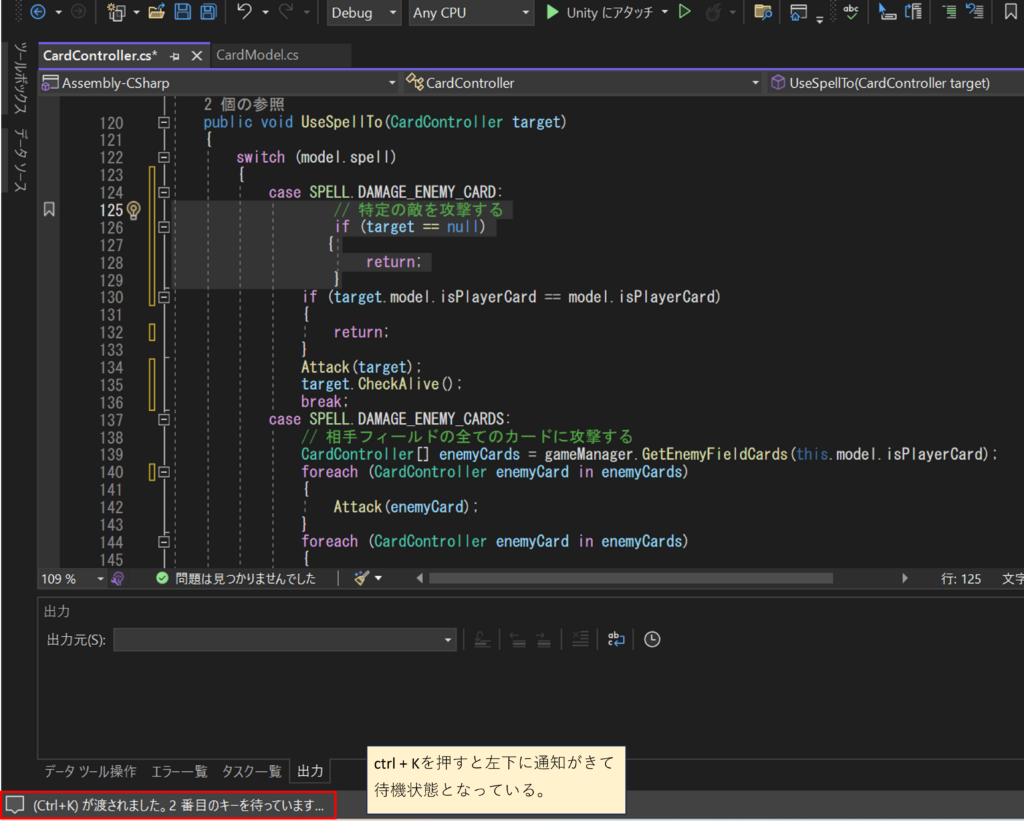
最後にctrl + Fを押します。
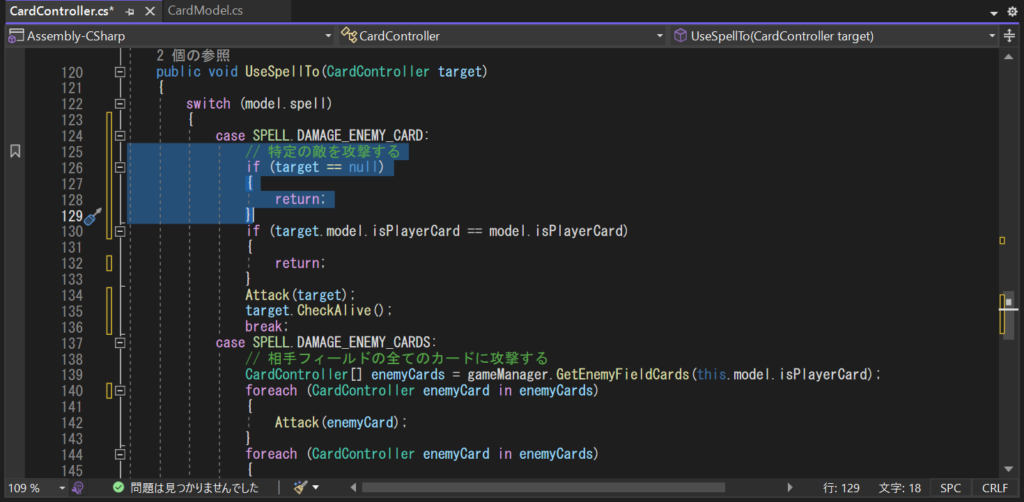
これでインデントを揃えることができました。
インデントを一括で揃える方法
特定の箇所だけじゃなくて全て綺麗に揃えたい!
という方もいらっしゃると思います。
安心してください。できます。
ctrl + Aでコードを全選択した後に
ctrl + K、ctrl + Fを押すと
全て綺麗に整えられます。
ではやってみます。
下記のようなクソインデントコードがあるとします。
なお、両画像とも同じクラス内の関数です。
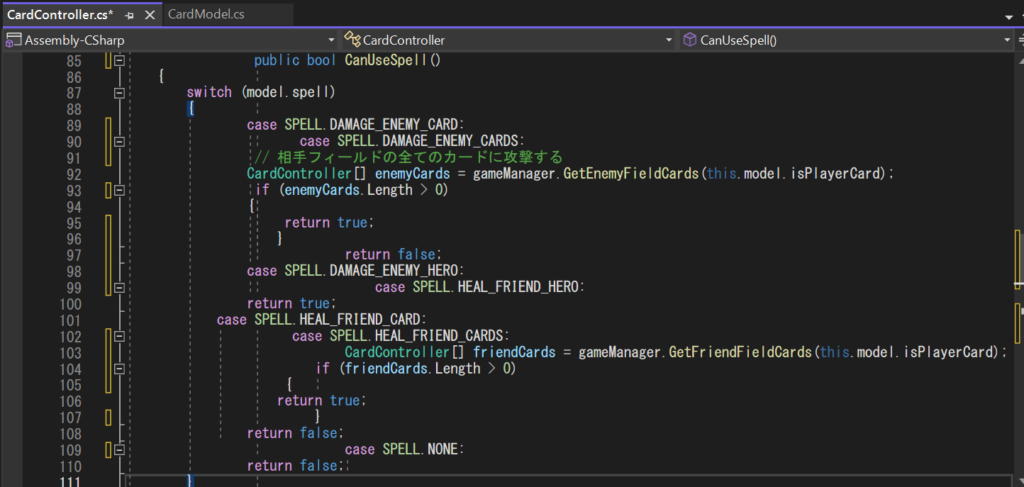
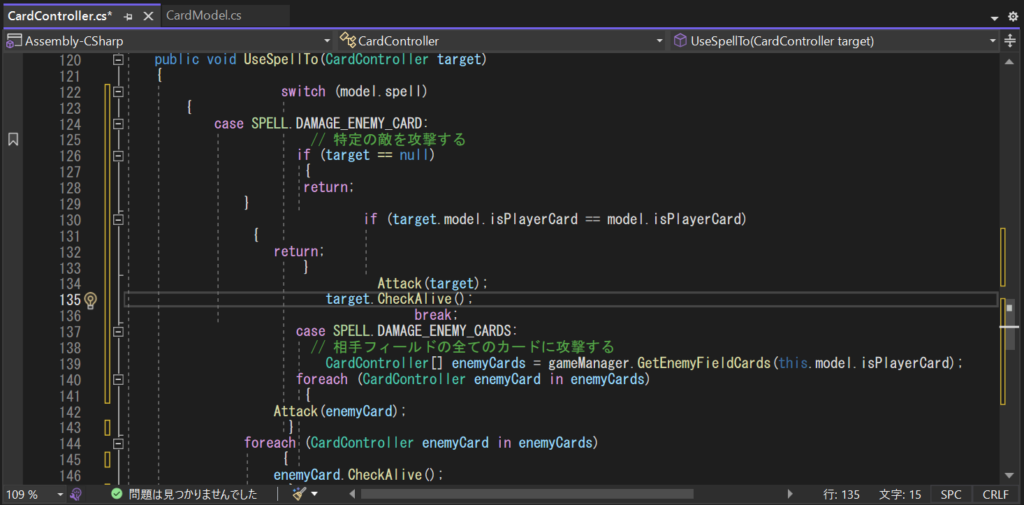
(こんなインデントありません笑 おふざけでぐちゃぐちゃにしてみました )
ctrl + Aを押します。すると、コードが全選択されます。
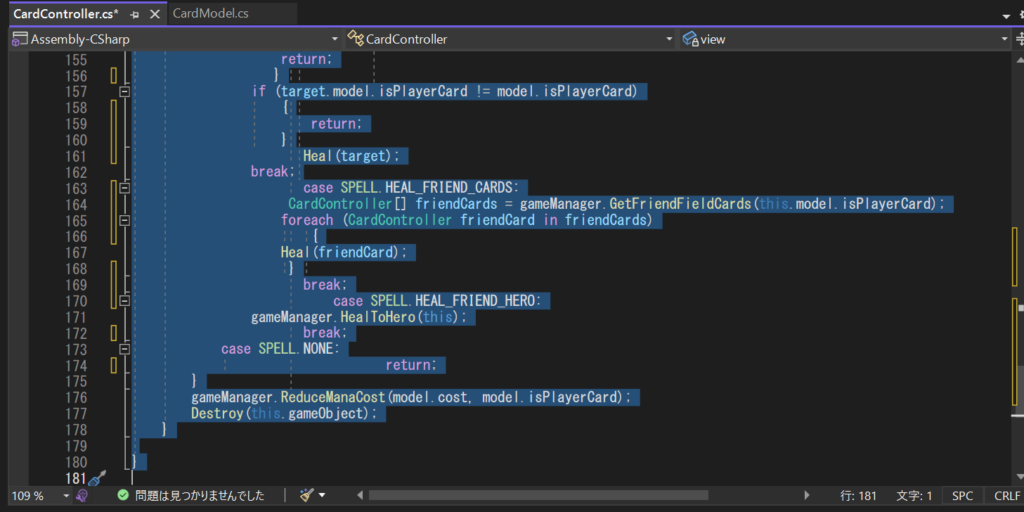
その後にctrl + Kとctrl + Fを押すと一括で揃えることができます。
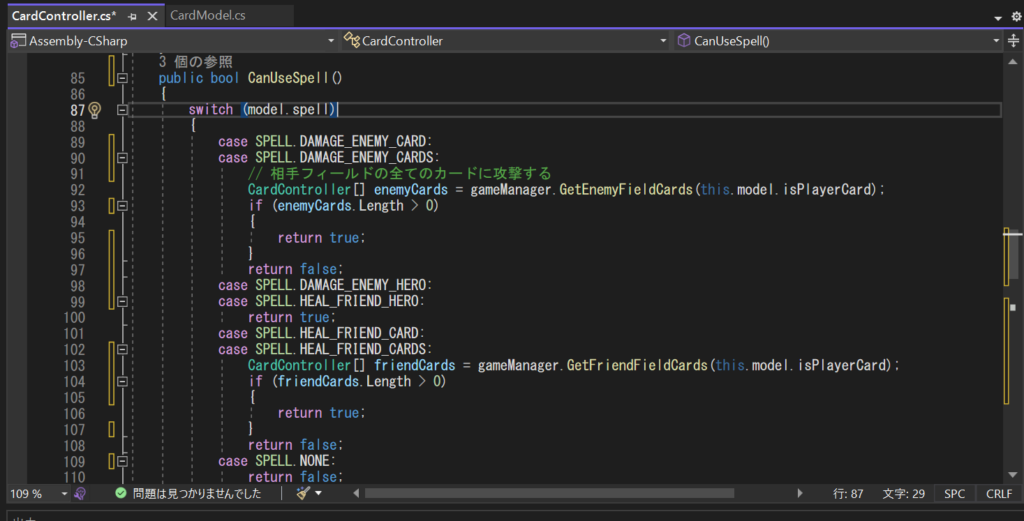
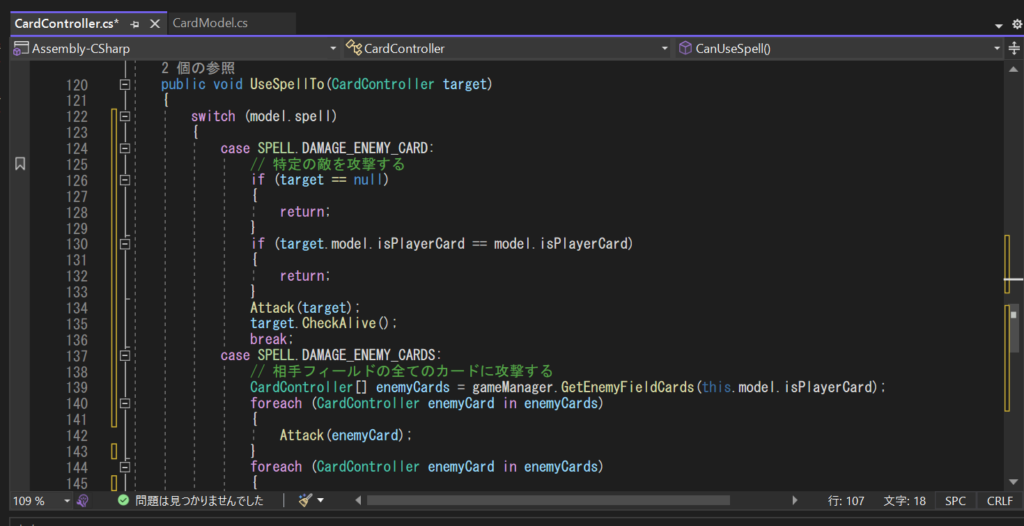
これで綺麗にインデントを揃えることができました。
まとめ
いかかだったでしょうか。
インデントを揃えるには
①揃えたい箇所をドラッグ
②ショートカットキーのctrl + Kを押す
③その次にctrl + Fを押す
一括で揃えたいときは
①ctrl + Aを押す
②ショートカットキーのctrl + Kを押す
③その次にctrl + Fを押す
という手順を踏めば綺麗に整えられます。
ぜひ活用してみてください!
ではでは!









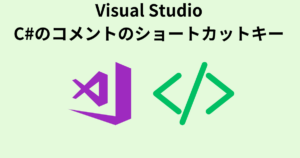
コメント